Früher als ShadowPlay bekannt, war dies immer eine der am meisten diskutierten Funktionen der GeForce Experience-Software von NVIDIA. Mit Instant Replay können Benutzer einige ihrer größten Spielemomente festhalten, indem sie ständig bis zu den letzten 20 Minuten ihrer Bildschirmzeit aufzeichnen. Das Einzigartige an dieser Funktion ist die Tatsache, dass nur diese 20 Minuten aufgezeichnet werden und alles andere von Ihrem System entfernt wird, während es ständig aufzeichnet. Dies hilft sehr bei der Einsparung von Speicherplatz. Sobald Sie sich in diesen intensiven Momenten befinden, in denen Sie Ihre Gegner vollständig besitzen können, können Sie sie durch Aktivieren der Sofortwiedergabe mit Ihren Freunden teilen, damit sie auch alles sehen können. Dies funktioniert nur, wenn Sie eine NVIDIA-Grafikkarte mit GeForce GTX 650 oder neuer besitzen. Wenn Sie also ein älteres Modell oder eine AMD-Grafikkarte haben, können Sie diese Funktion leider nicht nutzen. Wenn Sie diese Funktion ausprobieren möchten, schauen wir uns das an So richten Sie die sofortige Wiedergabe in NVIDIA GeForce Experience ein:
Einrichten der sofortigen Wiedergabe in NVIDIA GeForce Experience
Hinweis: Ich habe diese Funktion auf meinem Laptop ausprobiert, auf dem sich eine NVIDIA GeForce GTX 1070-Grafikkarte befindet. Wenn Sie also eine GeForce GTX 650 oder eine neuere Grafikkarte haben, sollten Sie dies ausprobieren.
Zuallererst müssen Sie Herunterladen und installieren NVIDIA GeForce Experience-Software und Aktualisieren Sie Ihre Grafiktreiber auf die neueste Version. Wenn Sie fertig sind, führen Sie einfach die folgenden Schritte aus, um dies problemlos zu erledigen:
- Sie können das GeForce Experience Share-Overlay mithilfe von aufrufen "Alt + Z" Tastaturkürzel. Jetzt musst du gehen zu die Einstellungen durch Klicken auf die Zahnrad-Symbol.
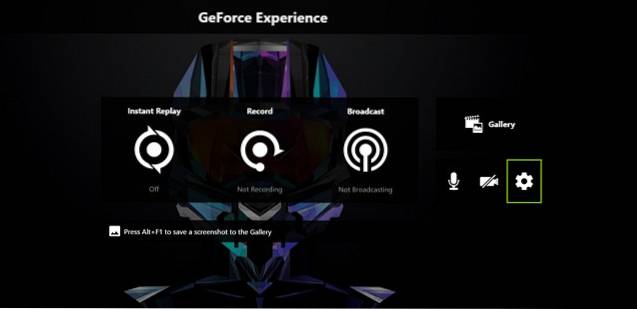
- Scrollen Sie nun zur letzten Option und klicken Sie auf "Datenschutzkontrolle".
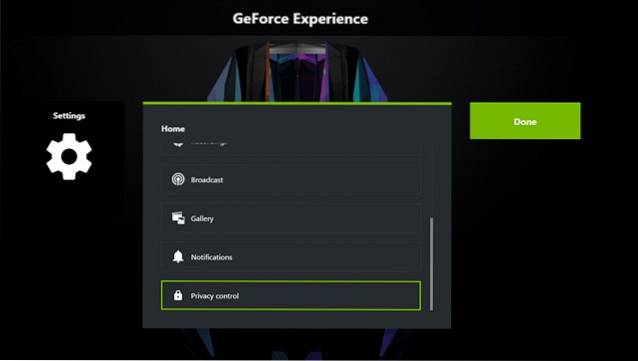
- Sobald Sie fertig sind, wählen Sie "Ja" um die Datenschutzkontrolle für GeForce Experience zu aktivieren. Wenn Sie dies aktivieren, können Sie GeForce Experience Ihren Desktop für die sofortige Wiedergabe, Aufzeichnung, Broadcase und Screenshot erfassen lassen. Wenn Sie diesen Schritt nicht ausgeführt haben, können Sie die sofortige Wiedergabe überhaupt nicht aktivieren.
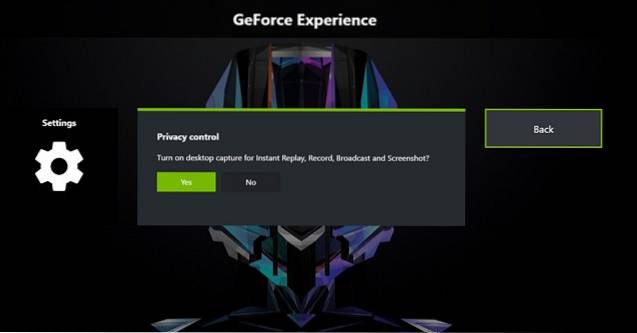
- Wenn alles erledigt ist, kehren Sie zum Hauptmenü des GeForce Experience Share-Overlays zurück und klicken Sie auf Sofortige Wiedergabe -> Einschalten, um diese Funktion sofort nutzen zu können.
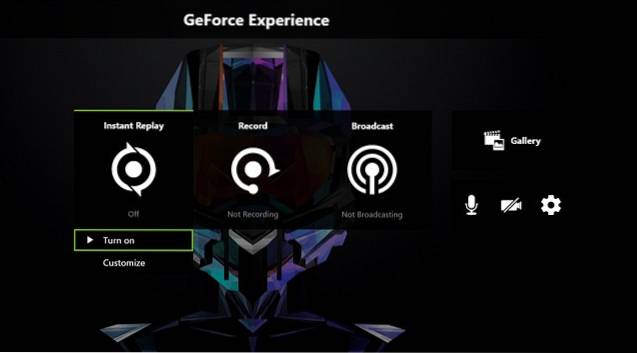
Verwenden der sofortigen Wiedergabe in NVIDIA GeForce Experience
Nachdem Sie die sofortige Wiedergabe aktiviert haben, sehen wir uns an, wie Sie diese Funktion ordnungsgemäß verwenden. Sie können es so lange aktiviert lassen, wie Sie möchten. Abhängig vom verfügbaren Speicherplatz auf Ihrem PC müssen Sie möglicherweise einige Einstellungen anpassen, bevor Sie es tatsächlich verwenden können. Befolgen Sie einfach die folgenden Schritte, um Verwirrung zu vermeiden:
- Öffnen Sie das GeForce Experience Share-Overlay, indem Sie auf klicken "Alt + Z", und dann gehe zu "Anpassen" unter Sofortige Wiedergabe.
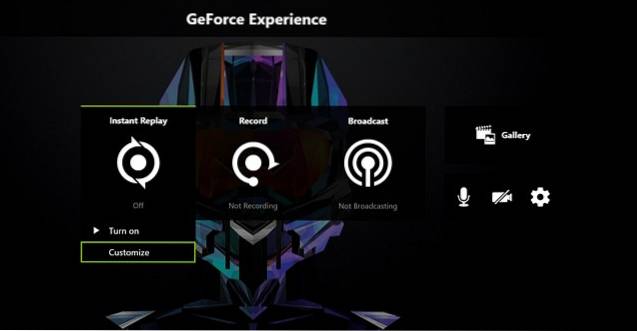
- Im nächsten Menü werden Sie feststellen, dass es mehrere Optionen gibt, mit denen Sie herumspielen können. Hier können Sie Passen Sie die Wiedergabelänge, die Videoqualität, die Auflösung und sogar die Bildrate an. Sobald Sie die erforderlichen Optionen basierend auf Ihren Einstellungen und der Systemhardware ausgewählt haben, können Sie auf klicken "Speichern" um Ihre Instant Replay-Konfiguration zu speichern.
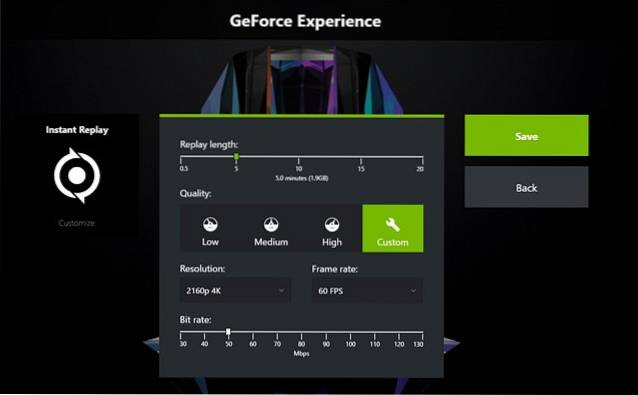
- Wenn Sie das mit Instant Replay aufgenommene Filmmaterial speichern möchten, öffnen Sie einfach das GeForce Experience Share-Overlay und gehen Sie zum Abschnitt Instant Replay. Einfach anklicken "Speichern" um das Video auf Ihrem Computer zu speichern. Das Standardverzeichnis, in dem GeForce Experience alle Ihre Videos speichert, ist "C: \ Benutzer \
\ Videos „.
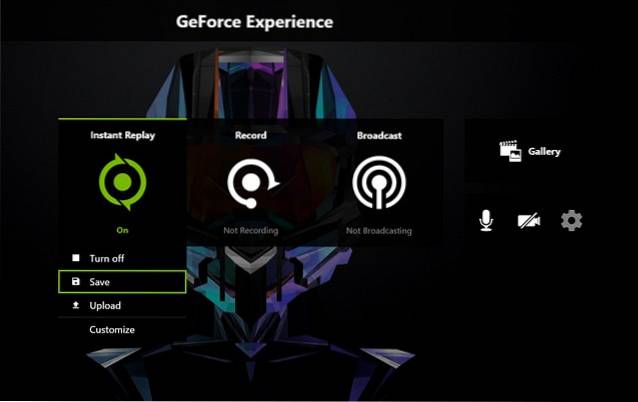
Sie können das Instant Replay-Filmmaterial auch direkt auf YouTube und Facebook hochladen, ohne es speichern zu müssen. Wie einfacher kann das sein? Das ist so ziemlich alles, was Sie tun müssen, um die Sofortwiedergabefunktion in der NVIDIA GeForce Experience-Software ordnungsgemäß einzurichten und zu verwenden.
SIEHE AUCH: So zeichnen Sie das Gameplay mit NVIDIA GeForce Experience auf und streamen es
Bereit, die sofortige Wiedergabe zu versuchen?
Ohne Zweifel ist Instant Replay möglicherweise der einfachste Weg, um alle Ihre wichtigsten Momente im Spiel aufzuzeichnen. Diese Funktion funktioniert besonders gut, insbesondere wenn Sie nicht genügend Zeit haben, um auf den richtigen Moment zu warten, und dann manuell die Aufnahme starten / stoppen, die Sie tatsächlich benötigen. Abgesehen davon ist es erwähnenswert, dass die Auswirkungen auf die Leistung Ihrer Spiele aufgrund der Verwendung dieser Funktion vollständig von Ihrer Computerhardware abhängen. In den meisten Szenarien ist dies überhaupt nicht von Bedeutung. Wir haben diesbezüglich also keine Probleme. Was haltet ihr von der Instant Replay-Funktion? Bist du bereit es auszuprobieren? Lassen Sie es uns wissen, indem Sie Ihre wertvollen Meinungen im Kommentarbereich unten veröffentlichen.
 Gadgetshowto
Gadgetshowto


